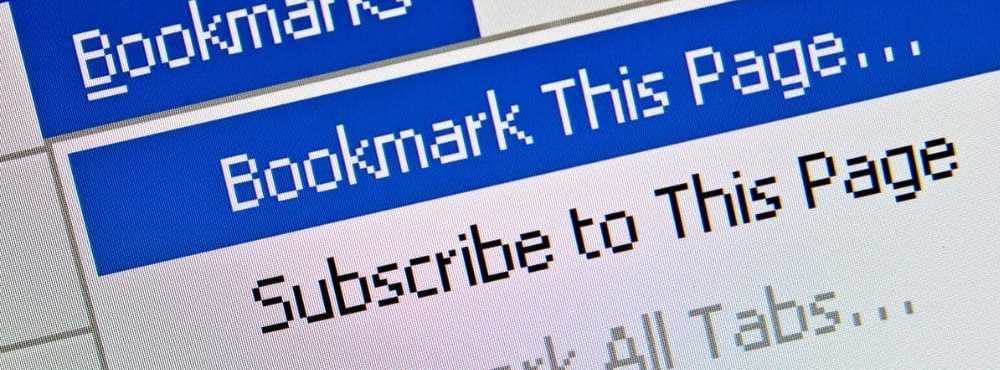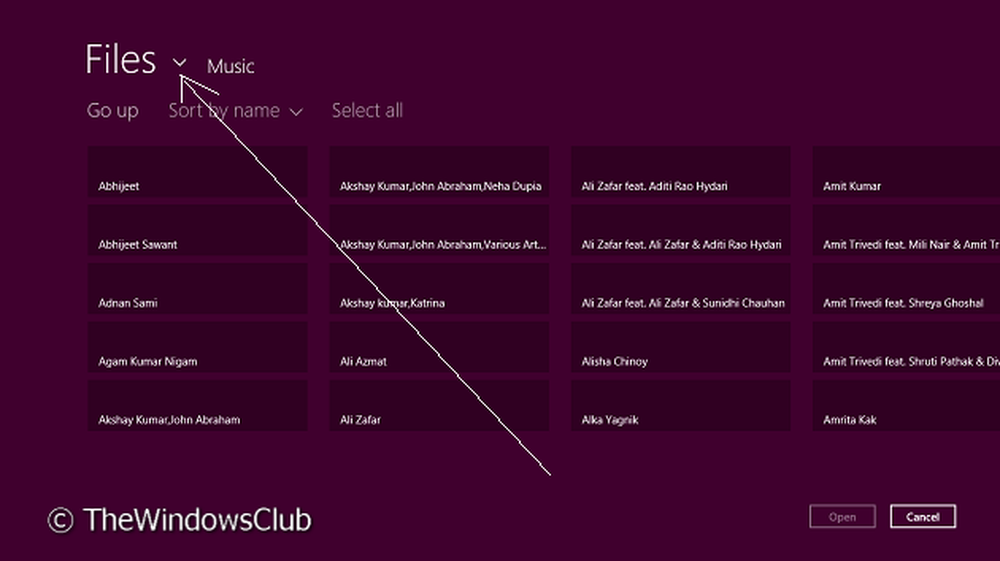Lägg till funktioner, inklusive Media Center till Windows 8
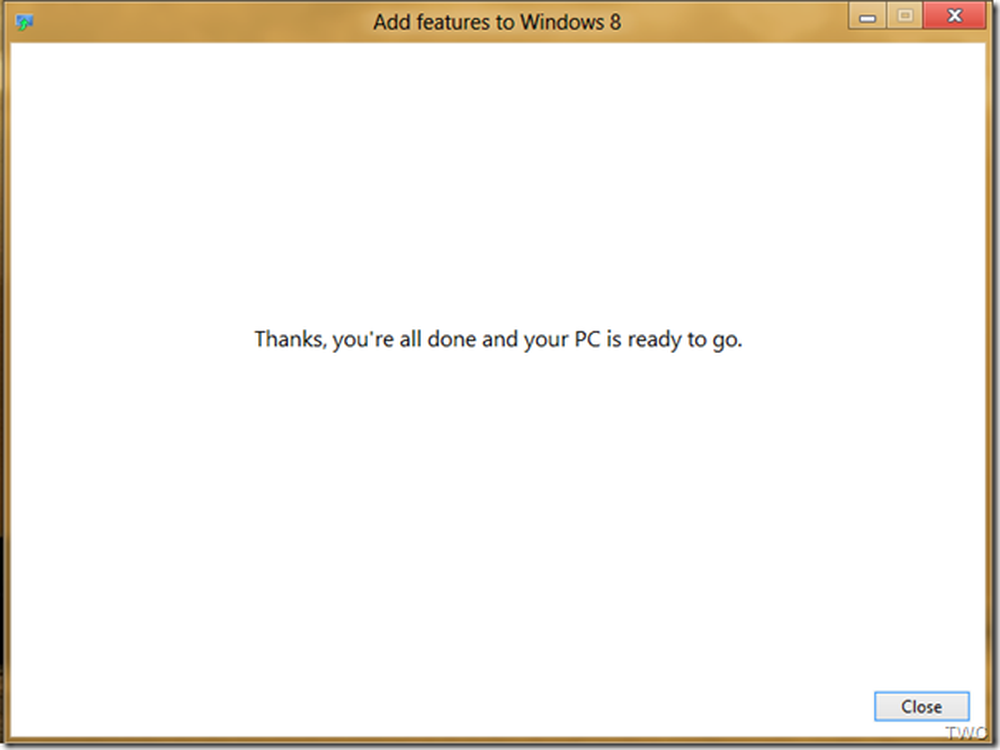
Windows 8 tillhandahåller ett uppgraderingsalternativ för att lägga till funktioner på din dator för att få en annan upplaga av Windows 8. Tidigare i vår artikel hade vi sett hur Microsoft har förenklat de olika utgåvorna som ska göras tillgängliga för Windows 8. Så låt oss se hur det är gjort!
Lägg till funktioner till Windows 8
Från Kontrollpanelen, gå till System. Där ser du länken "Få fler funktioner med en ny utgåva av Windows”. 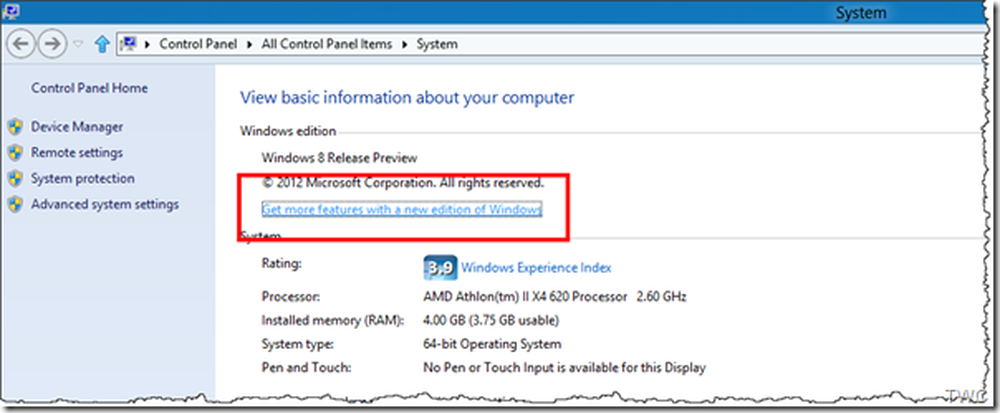 Ett annat sätt är från startskärmen. Placera musen högst upp till höger för att få Charms> Sök efter "Lägg till funktioner" och klicka på Inställningar. Där ser du "Lägg till funktioner för Windows 8".
Ett annat sätt är från startskärmen. Placera musen högst upp till höger för att få Charms> Sök efter "Lägg till funktioner" och klicka på Inställningar. Där ser du "Lägg till funktioner för Windows 8". 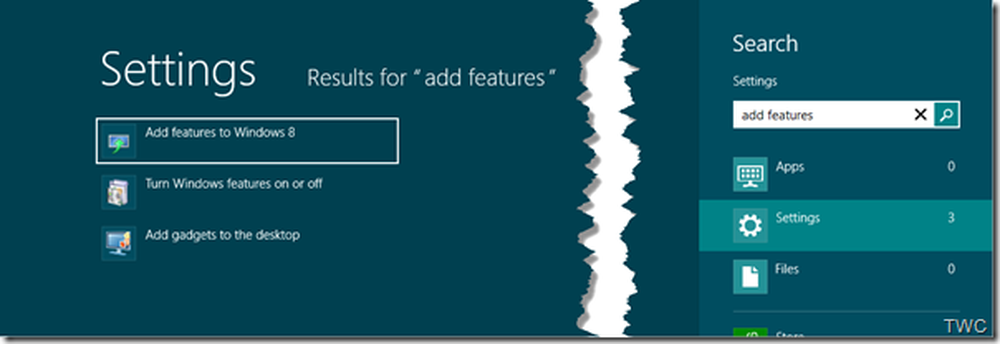 När du klickar på det får du:
När du klickar på det får du: 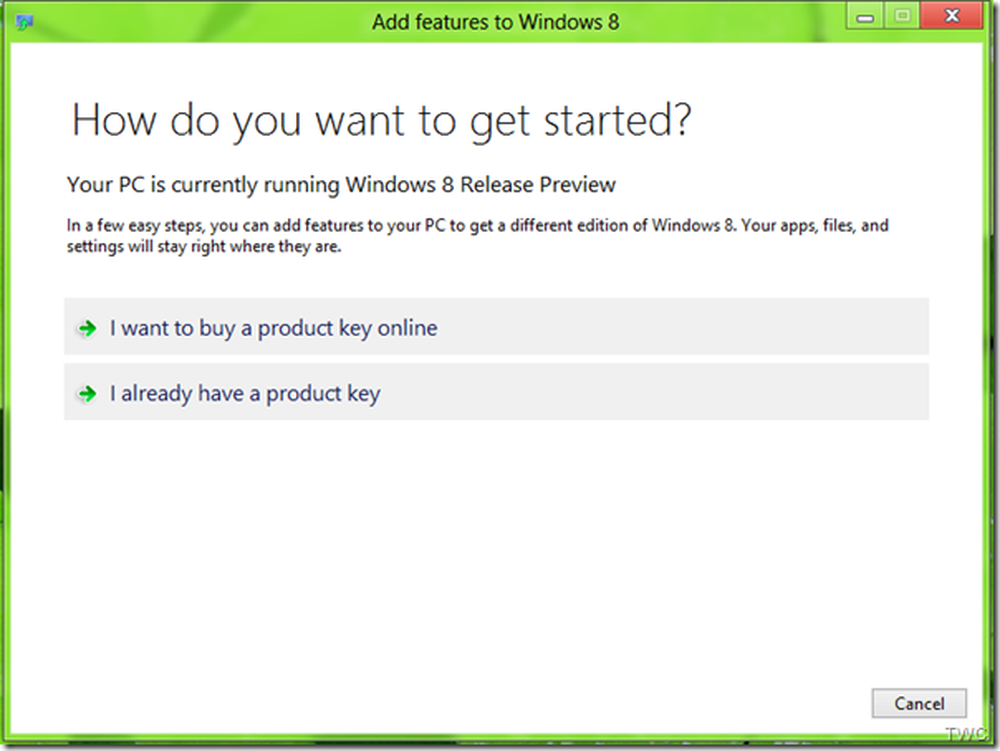 Vi kan se att du kan köpa en uppgradering online med en tidigare köpt produktnyckel eller kan köpa en produktnyckel online för att uppgradera. I Windows 8 Release Preview, klicka på "Jag har redan en produktnyckel". "Jag vill köpa en produktnyckel online" alternativ kommer att finnas på plats i framtida slutliga utgåvor. Högst kanske du ser några dummy representativa erbjudanden om du bara vill "Jag vill köpa en produktnyckel online". Så när du klickar på "Jag har redan en produktnyckel", ange den här produktnyckeln speciellt för uppgradering av Release Preview Edition. För RTM slutversionen måste du köpa en licens.
Vi kan se att du kan köpa en uppgradering online med en tidigare köpt produktnyckel eller kan köpa en produktnyckel online för att uppgradera. I Windows 8 Release Preview, klicka på "Jag har redan en produktnyckel". "Jag vill köpa en produktnyckel online" alternativ kommer att finnas på plats i framtida slutliga utgåvor. Högst kanske du ser några dummy representativa erbjudanden om du bara vill "Jag vill köpa en produktnyckel online". Så när du klickar på "Jag har redan en produktnyckel", ange den här produktnyckeln speciellt för uppgradering av Release Preview Edition. För RTM slutversionen måste du köpa en licens.
MBFBV-W3DP2-2MVKN-PJCQD-KKTF7
Klicka på Nästa. Observera att du bara måste ange den här nyckeln (eller köpt för uppgradering i framtiden) och inte den du skrev in för Windows 8 Release Preview. 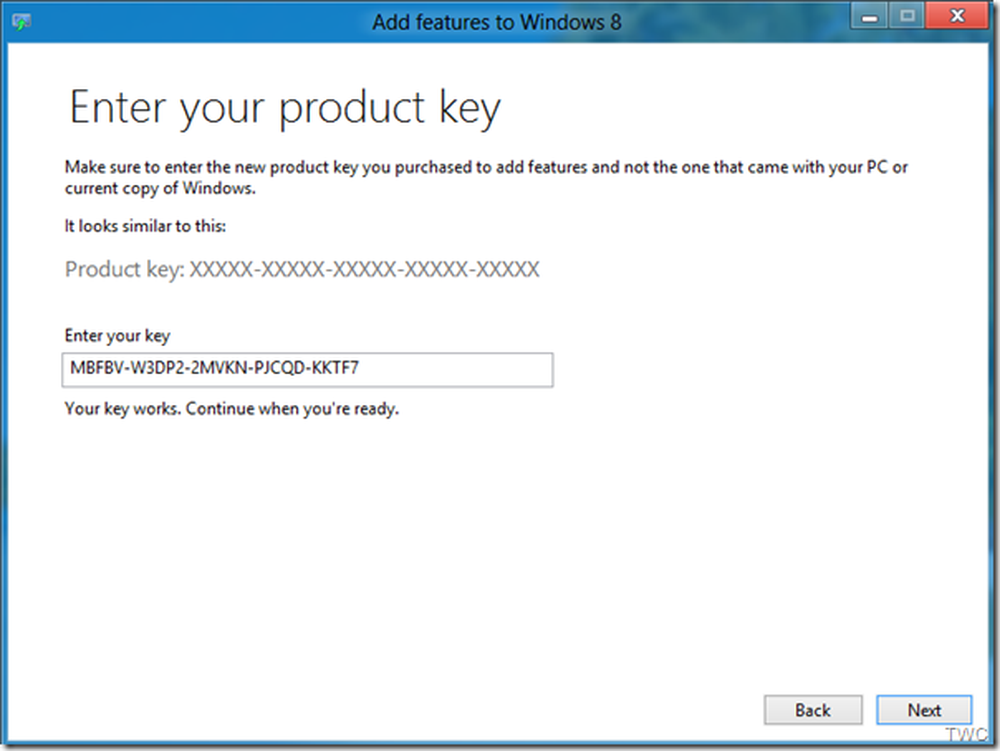 För att få den här skärmen, kolla "Jag accepterar licensvillkoren" och "Lägg till funktioner" -knappen.
För att få den här skärmen, kolla "Jag accepterar licensvillkoren" och "Lägg till funktioner" -knappen. 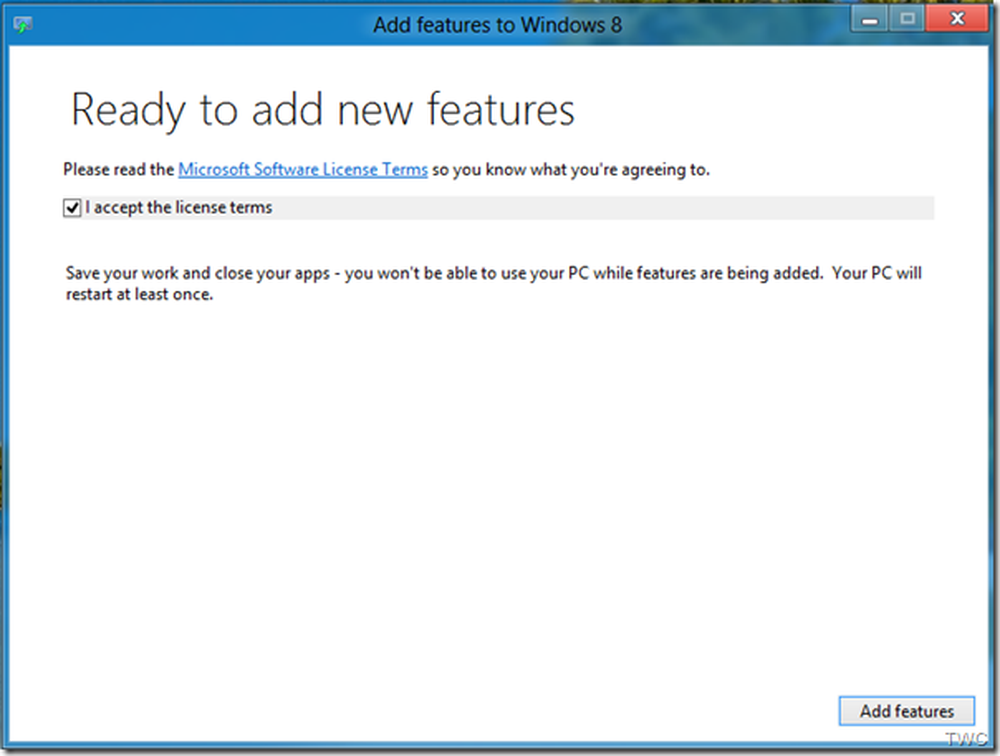 Detta kommer att starta processen med att lägga till funktioner. Det kan ta en stund beroende på din dator - om det behöver uppdateringar. Din dator startar om minst en gång. För mig tog det bara 2-3 minuter och det startades om två gånger.
Detta kommer att starta processen med att lägga till funktioner. Det kan ta en stund beroende på din dator - om det behöver uppdateringar. Din dator startar om minst en gång. För mig tog det bara 2-3 minuter och det startades om två gånger. 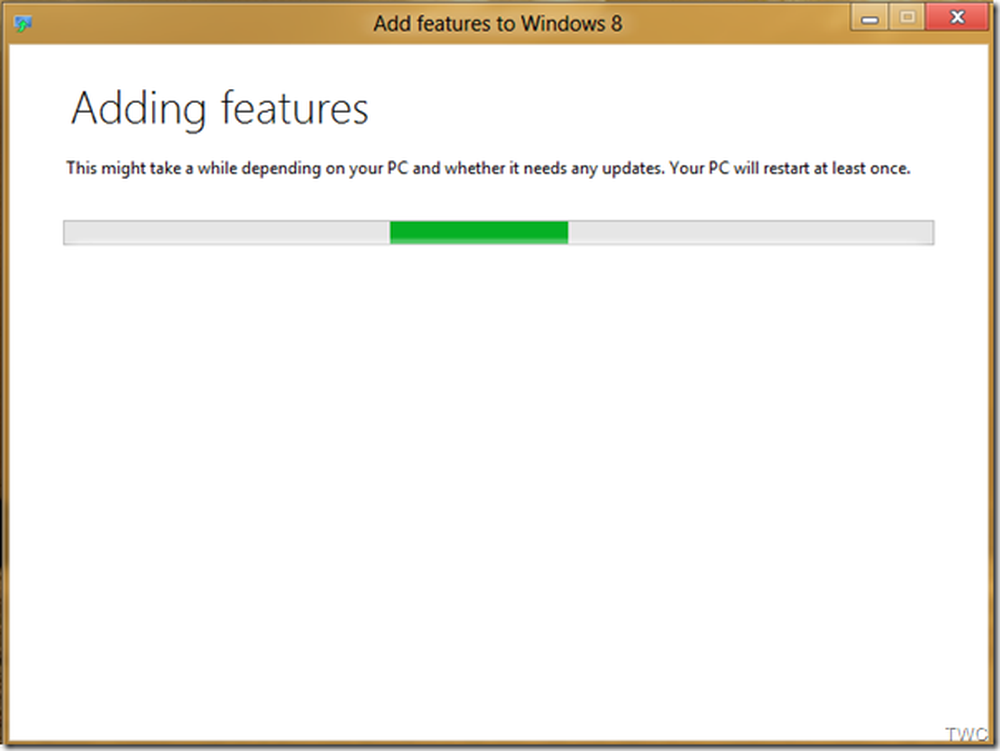 Nu när allt är klart, kommer du att upptäcka att din Windows 8-dator är klar med uppgraderingen.
Nu när allt är klart, kommer du att upptäcka att din Windows 8-dator är klar med uppgraderingen. 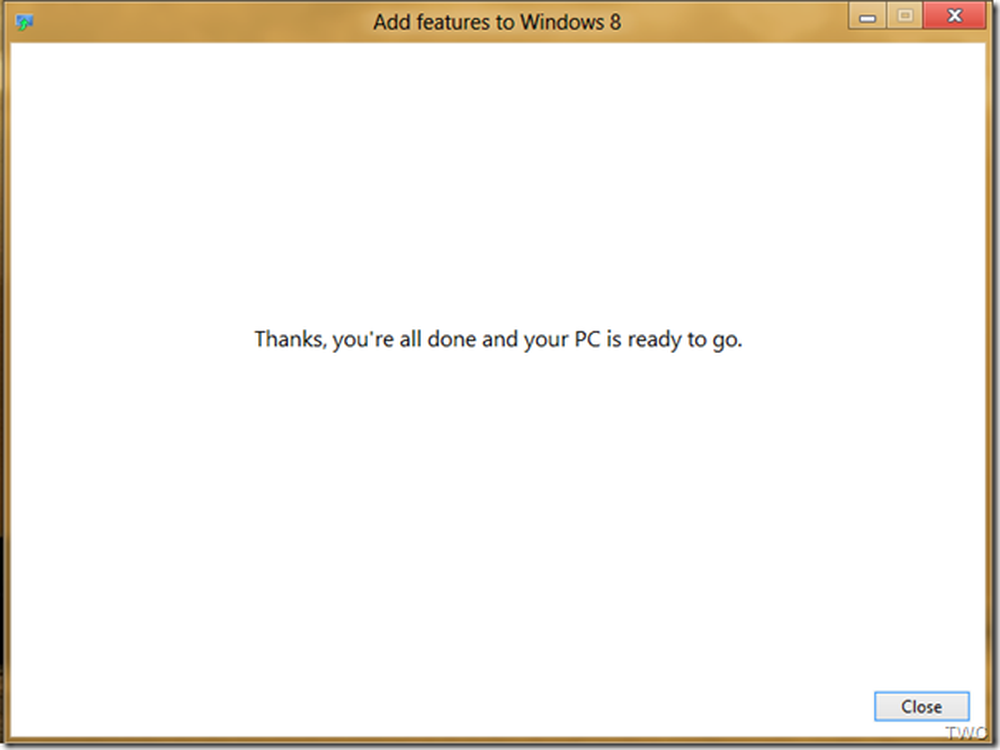
Lägg till Windows Media Center till Windows 8 RP
Egentligen i den här versionen av Windows 8 Release, lägger till denna Add-funktioner, lägger till Media Center och så är det uppgraderingsversionen. Licensnyckeln var också för att bara lägga till Media Center - vilket anges i den officiella FAQ.
Windows Media Center är inte förinstallerat i Windows 8 Release Preview. Om du vill använda Windows Media Center måste du lägga till det.
Således efter uppgraderingen kan vi se ändringen av Windows 8 Edition som nämns i Kontrollpanelen> System. 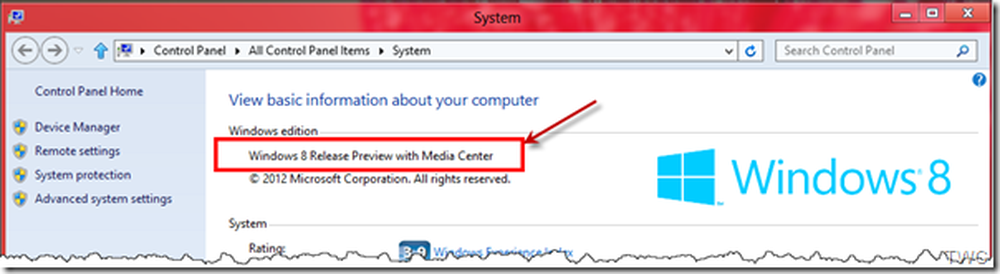 Det säger nu - "Windows 8 Release Preview med Media Center"medan det såg ut i vår första skärmdump var det" Windows 8 Release Preview ".
Det säger nu - "Windows 8 Release Preview med Media Center"medan det såg ut i vår första skärmdump var det" Windows 8 Release Preview ".
För Windows 8 RTM slutversionen måste du köpa en licens.
I Lägg till funktioner till Windows 8 kan du få en utgåva av Windows 8 som har fler funktioner än din nuvarande utgåva. För att få en ny utgåva måste du köpa en produktnyckel - de är tillgängliga på elektronikaffärer. Se till att du köper en produktnyckel som är specifikt för Lägg till funktioner till Windows 8. Och du kan också köpa en produktnyckel online i vissa länder och regioner. När du väl har köpt en produktnyckel och skriver in den i Lägg till funktioner till Windows 8, kommer nya funktioner automatiskt att läggas till din dator och du får en ny utgåva av Windows 8.
Så här gör du realtidsuppgraderingar när du vill lägga till funktioner genom att få en annan upplaga av Windows 8.
Gå hit om du inte kan lägga till funktioner i Windows 8.